大家今天跟大家伙儿聊聊我是咋把那个叫“.asd”的文件给弄出来的。一开始我也懵,这啥玩意儿?以前没见过!
事情是这样滴,那天我正赶着写一个重要的文档,结果电脑突然“啪”一下,蓝屏!我当时那个心,拔凉拔凉的,心想这下完,辛辛苦苦写半天的东西全没。
重启之后,我赶紧打开Word,还好还Word有个自动保存功能,弹出来一个提示框,问我要不要恢复之前没保存的文件。我赶紧点“是”!然后,就看到一个文件名怪怪的,后面带着个“.asd”的东西。
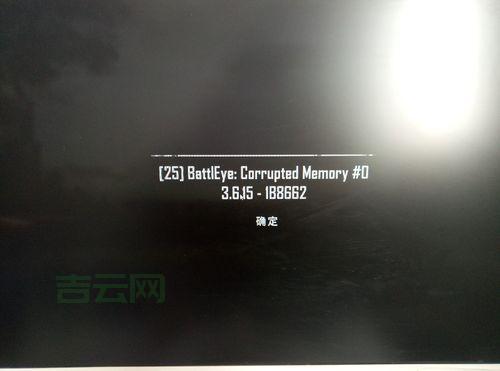
我双击一下,打不开!Word还提示我说啥“无法从该位置打开扩展名为.asd的文件”,还让我移动到啥原始位置。这都哪儿跟哪儿,我哪知道它原始位置在哪儿!
没办法,我只好上网查查这是个啥情况。网上说,这“.asd”文件是Word自动保存的文件,一般情况下直接用Word是打不开的。得用点儿特殊的办法。
我照着网上说的,一步一步来:
- 先打开Word,注意,不是直接双击那个.asd文件!
- 然后点Word左上角的“文件”,再点“打开”。
- 在打开文件的窗口里,找到那个.asd文件。
- 找到之后,别急着点“打开”,看到那个“打开”按钮旁边有个小箭头没?点它!
- 点完小箭头,会出来一堆选项,找到“打开并修复”,点它!

搞定!
这么一套操作下来,文件还真就打开!里面的内容都在,一样儿没少!我当时那个激动,差点儿没跳起来!
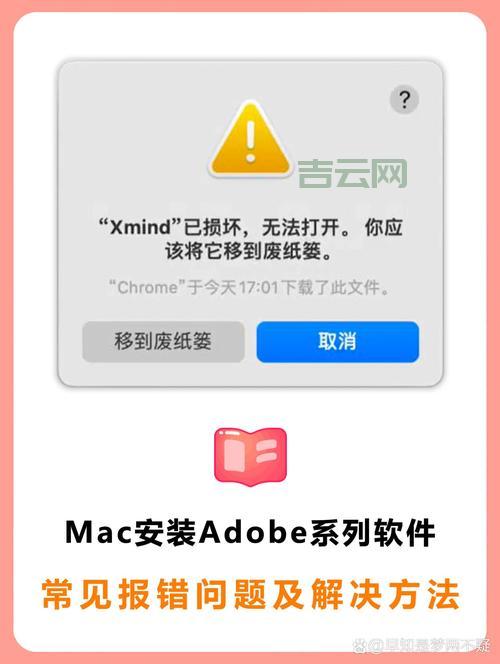
我也发现,有时候用这个“打开并修复”打开.asd文件,可能会出现一些乱码。不过大多数情况下,内容还是能恢复出来的。
大家以后要是遇到这种情况,别慌!先试试这个办法。要是还不行,再去试试网上说的其他方法,比如啥数据恢复软件之类的。不过那些我就没试过,咱也不知道好不好使。
今天的分享就到这儿!希望对大家有帮助!
免责声明:由于无法甄别是否为投稿用户创作以及文章的准确性,本站尊重并保护知识产权,根据《信息网络传播权保护条例》,如我们转载的作品侵犯了您的权利,请您通知我们,请将本侵权页面网址发送邮件到qingge@88.com,深感抱歉,我们会做删除处理。

